WordPressを使ったブログ開設に欠かせないのが、レンタルサーバーです!
僕はレンタルサーバーの中でも『エックスサーバー』がおすすめで、実際に僕自身も使用しています。
そこでここでは
- エックスサーバーのWordPressインストール手順
- (おまけ)SSL化の設定手順
を紹介したいと思います!
これから紹介する手順通りに進めれば、初めての方でも簡単に出来るのでご安心ください!
エックスサーバーの登録がまだの方はこちら
エックスサーバーの登録方法を解説!~サーバーレンタル契約編~
ドメインの取得・設定がまだの方はこちら
エックスサーバーの登録方法を解説!~ドメイン取得・設定編~
エックスサーバーのWordPressインストール手順を解説
エックスサーバーのドメイン設定が完了したら、次はサーバーにWordPressをインストールします。
WordPressのインストールが完了すればブログを開始できます!
ブログ開始までもう一息です!
WordPressをインストールするドメインを選択する
▼ドメイン選択ページ▼
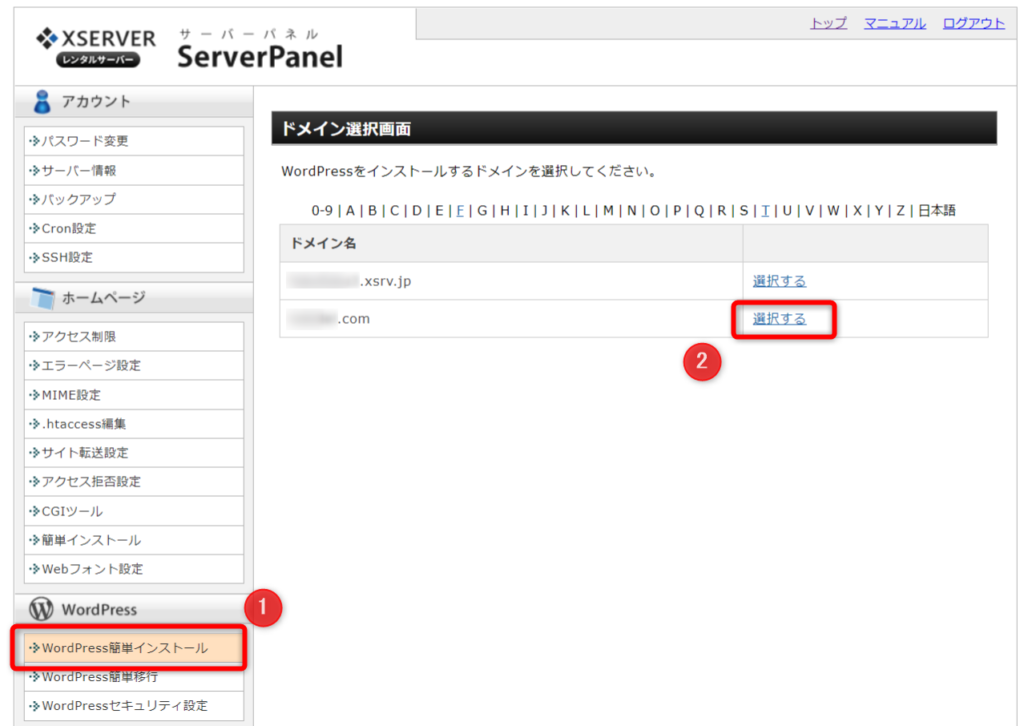
- サーバーパネルのメニューの中の『WordPress簡単インストール』をクリックします。
- WordPressをインストールするドメインの『選択する』をクリックします。
ブログ情報を入力する
▼ブログ情報入力ページ▼

- 【サイトURL】ドメインを入力します。
- 【ブログ名】ブログタイトルを入力します。
(後から変更可能) - 【ユーザー名】WordPressログイン時のユーザー名
- 【パスワード】WordPressログイン時のパスワード
(後から変更可能) - 【メールアドレス】アップデート情報などが届きます。
(後から変更可能) - 『確認画面へ進む』をクリックします。
※『(キャッシュ自動削除)ONにする』『自動でデータベースを生成する』にチェックを入れましょう!
▼ブログ情報確認画面▼
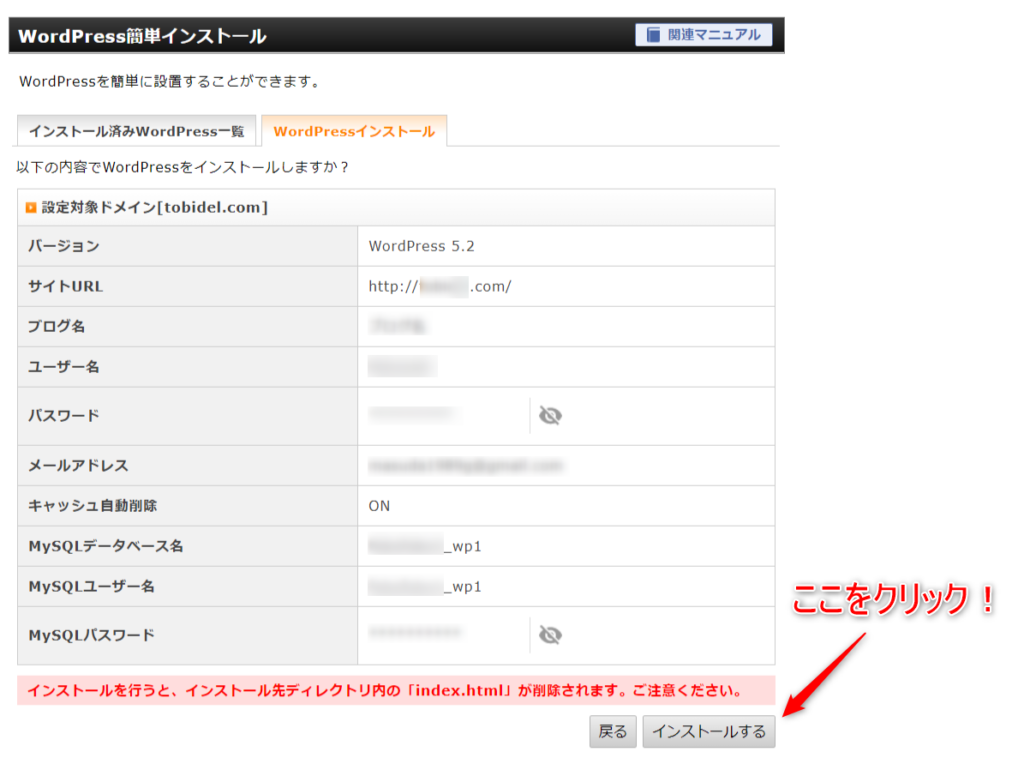
入力内容を確認して『インストールする』をクリックします。
▼インストール完了▼
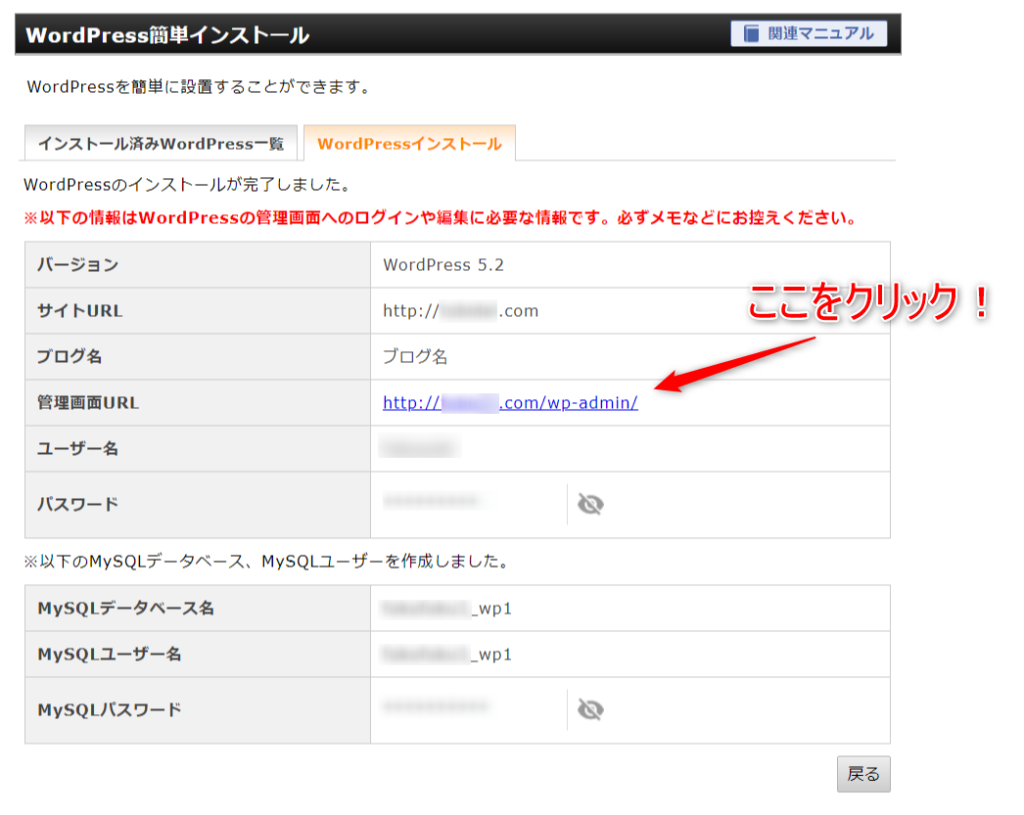
WordPressのインストールが完了したら、『管理画面URL』をクリックしてWordPressの管理画面にアクセスします。
SSL化の設定をする(おまけ)
SSLとはインターネット上の通信を暗号化する技術です。
ブログをSSL化することで、ユーザーに安心して訪問してもらうことができます。
SSL化していないwebサイトはURLが「http:~」で始まりますが、
SSL化しているwebサイトは「https:~」となります。
現在エックスサーバーではSSL化は標準設定となっていてサーバーでの設定は必要ありません!
しかし、WordPressの設定変更は必要です。
また、ドメイン設定の際に『無料独自SSLを利用する』にチェックを入れ忘れた場合は設定が必要になります。
ドメイン設定方法の解説はこちら
エックスサーバーの登録方法を解説!~ドメイン取得・設定編~
▼サーバーパネル▼
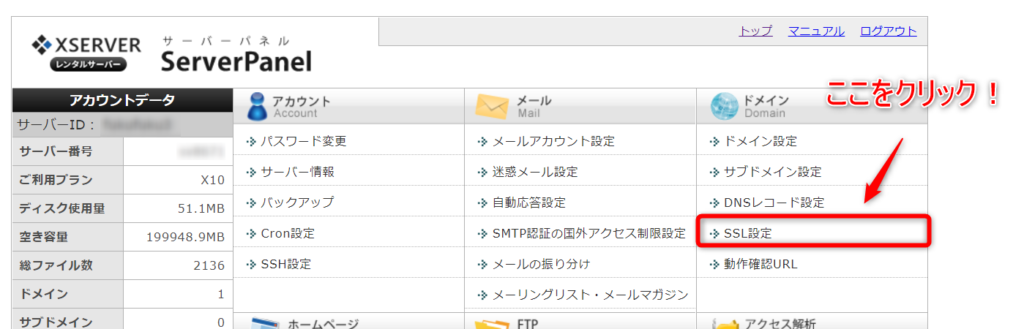
サーバーパネルの中の『SSL設定』をクリックします。
▼SSL設定ページ▼
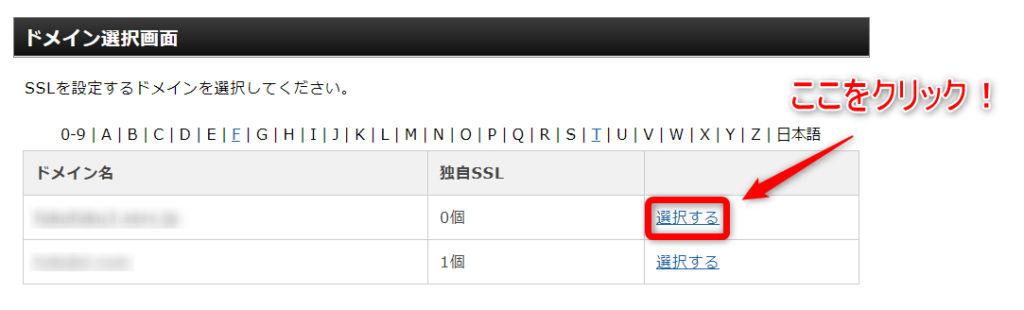
SSL化するドメインの『選択する』をクリックします。
▼SSL化設定ページ▼
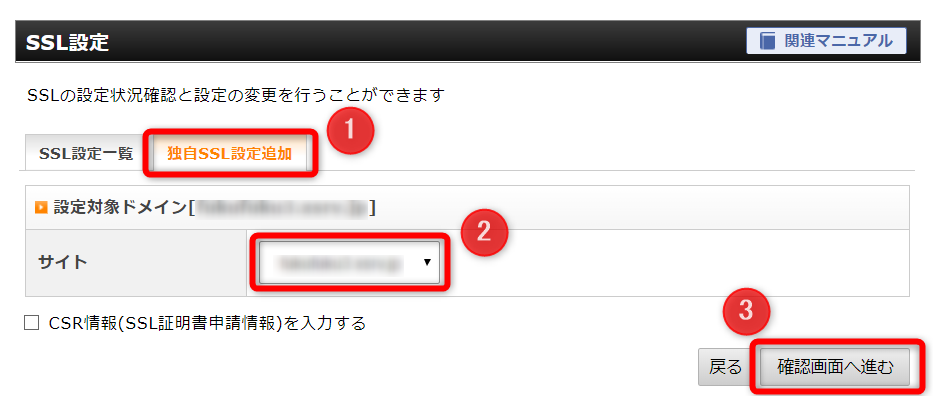
- 『独自SSL設定追加』を加えて
- 該当のURLを選択します。
- 『確認画面へ進む』をクリックします。
▼確認ページ▼
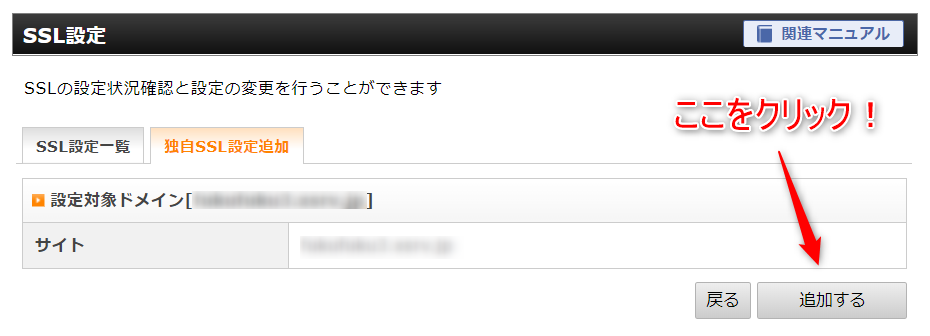
内容を確認して『追加する』をクリックします。
以上でサーバーのSSL化の設定は完了です!次にWordPressの設定を行います。
▼WordPressログイン画面▼
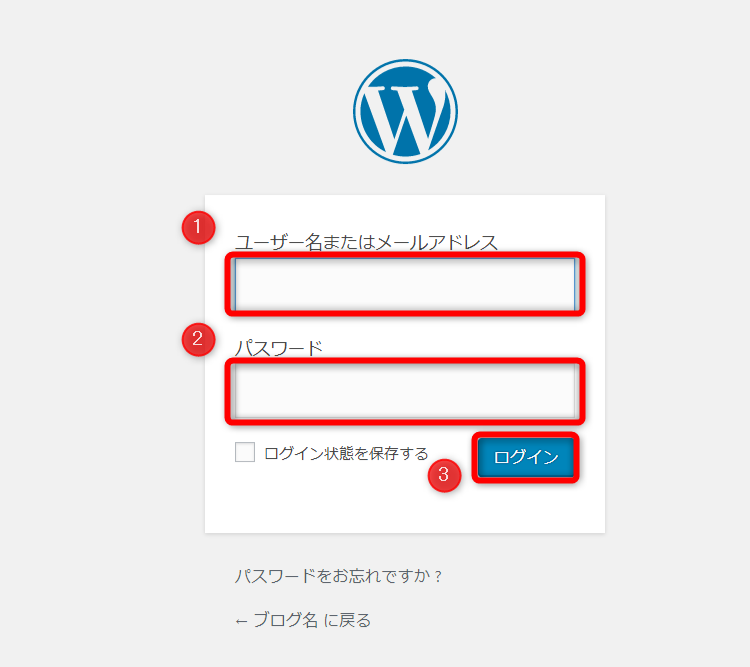
- ユーザー名を入力します。
※WordPressインストール時に設定したユーザー名 - パスワードを入力します。
※WordPressインストール時に設定したパスワード - 『ログイン』をクリックします。
▼WordPress▼
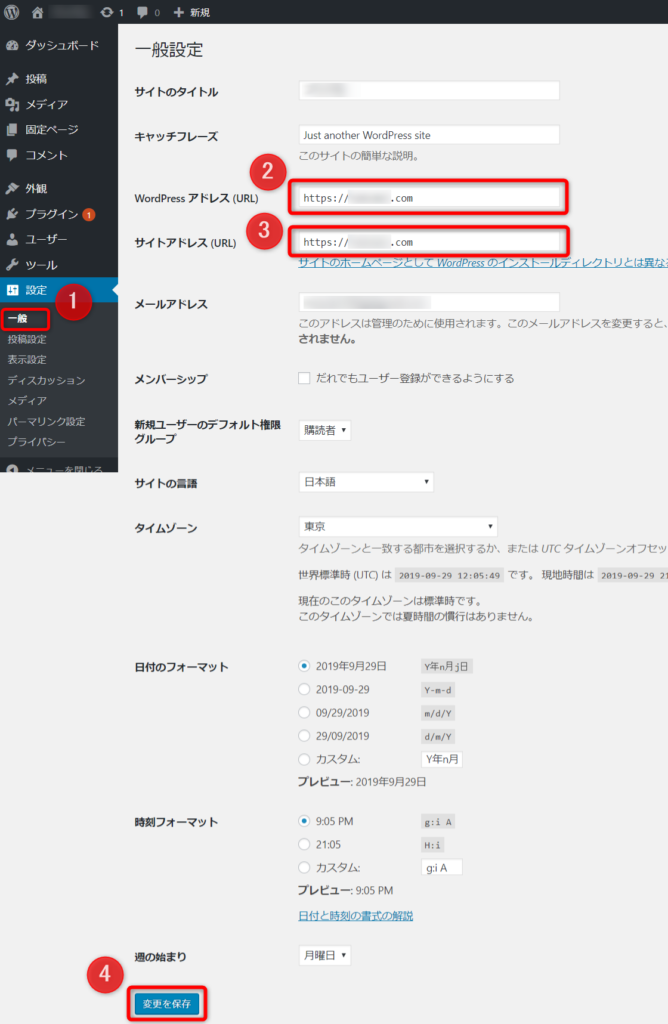
- 『設定』メニューの中の『一般』をクリックします。
- 『WordPress アドレス (URL)』に「s」を加え「https:」にします。
- 『サイトアドレス (URL)』に「s」を加え「https:」にします。
- 『変更を保存』をクリックします。
以上でSSL化の設定は完了です!
まとめ
エックスサーバーのWordPressインストールとSSL化の流れは
- インストールするドメインを選択
- ブログ情報を入力する
- WordPressをインストールする
- WordPressの一般設定でURLを変更する
となっています。
エックスサーバーの登録がまだの方はこちら
エックスサーバーの登録方法を解説!~サーバーレンタル契約編~
ドメインの取得・設定がまだの方はこちら
エックスサーバーの登録方法を解説!~ドメイン取得・設定編~

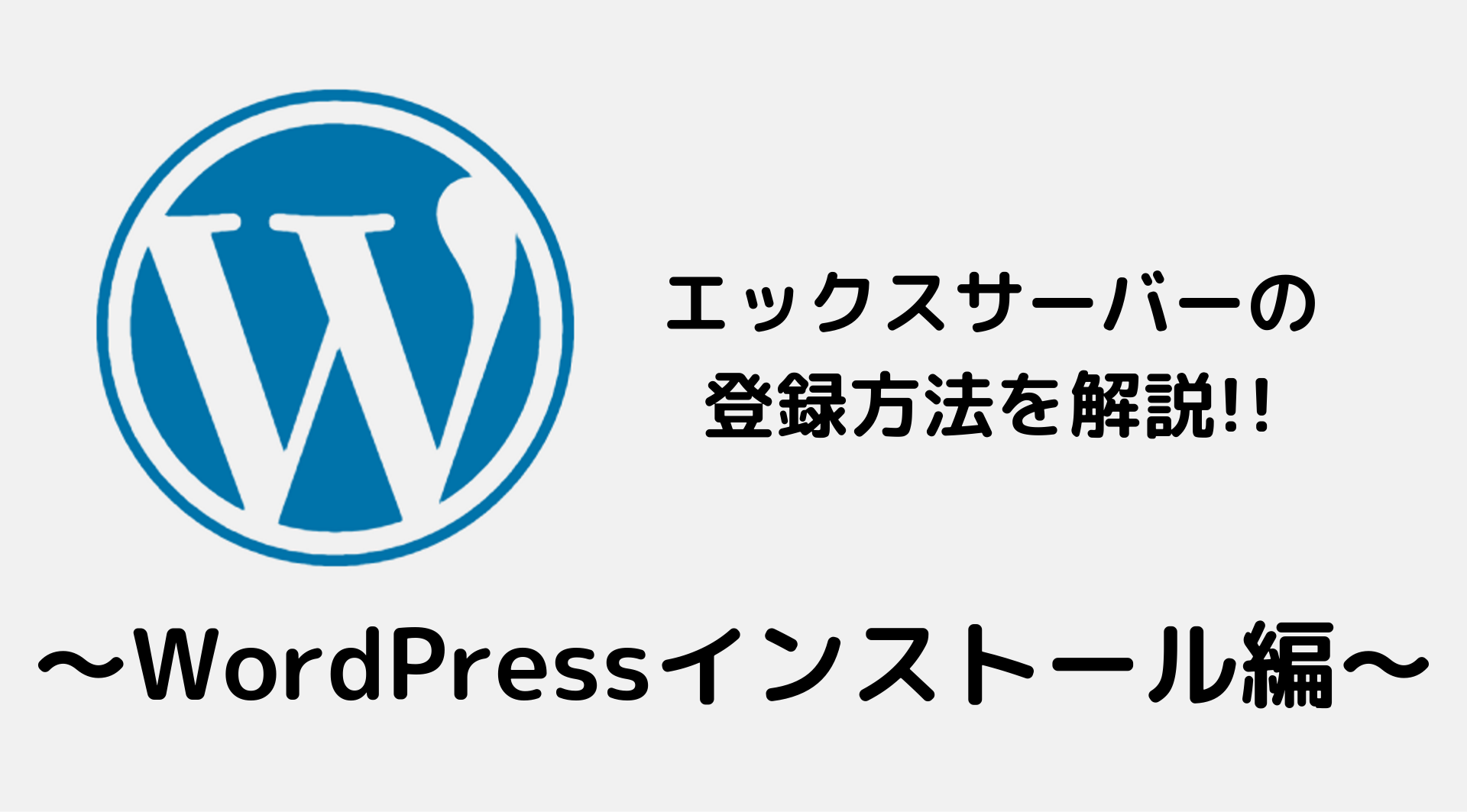

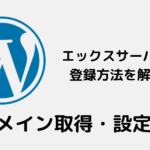
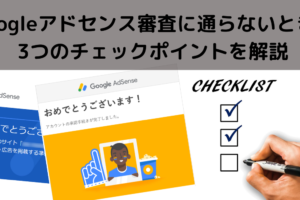
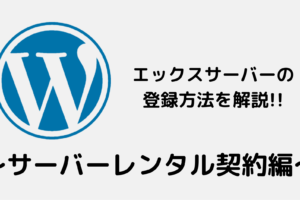
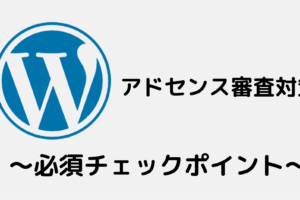


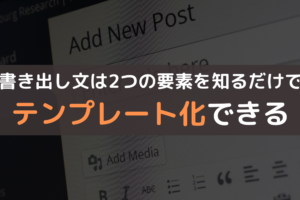
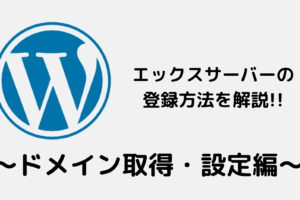
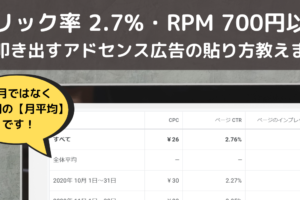

コメントを残す